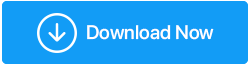Устранение проблем с драйверами устройств в Windows 10
Опубликовано: 2019-07-01Драйверы объединяют ваши устройства для связи с Windows. Windows 10 и более ранние версии имеют встроенную поддержку драйверов для множества устройств, тем не менее, существует несколько аппаратных устройств, для правильной работы которых требуется установка специальных драйверов вручную. По этой причине оборудование, установленное или подключенное к компьютеру, не работает должным образом, пока не получит необходимый обновленный драйвер. Часто это происходит из-за устаревшего драйвера. Мы попытались собрать несколько решений о том, как исправить проблемы с драйверами устройств в Windows 10.
Если вы загружаете и устанавливаете несовместимый, неправильный или зараженный драйвер для вашего устройства из неизвестных источников, есть вероятность, что устройство может не работать, и вы можете в конечном итоге повредить свою систему или столкнуться с ситуацией без загрузки или потерей данных.
Опытные пользователи могут найти и установить последние версии драйверов самостоятельно, проведя надлежащие исследования в Интернете, однако рекомендуется использовать надежный источник для обновления драйверов и устранения проблем с драйверами устройств в Windows 10. Хотя в Windows немногие пользователи знакомы с диспетчером устройств однако для тех, кто не знает, как и где найти идеальные драйверы устройств, мы протестировали и рассмотрели наиболее надежную программу обновления драйверов устройств для выявления и устранения проблем с драйверами устройств. Advanced Driver Updater — это самое надежное, безопасное и безопасное программное обеспечение для обновления драйверов для всех периферийных устройств вашего компьютера, подключенных к компьютеру с Windows. Миллионы пользователей загружают его и доверяют ему, чтобы обновлять драйверы своих системных устройств.
Итак, не отвлекаясь, вот несколько способов правильно обновить драйверы устройств на вашем компьютере.
Как обновить драйверы устройств с помощью Центра обновления Windows
Как обновить драйверы устройств с помощью диспетчера устройств
Использование расширенного средства обновления драйверов
Как определить, успешно ли обновлен драйвер
Как обновить драйверы устройств с помощью Центра обновления Windows
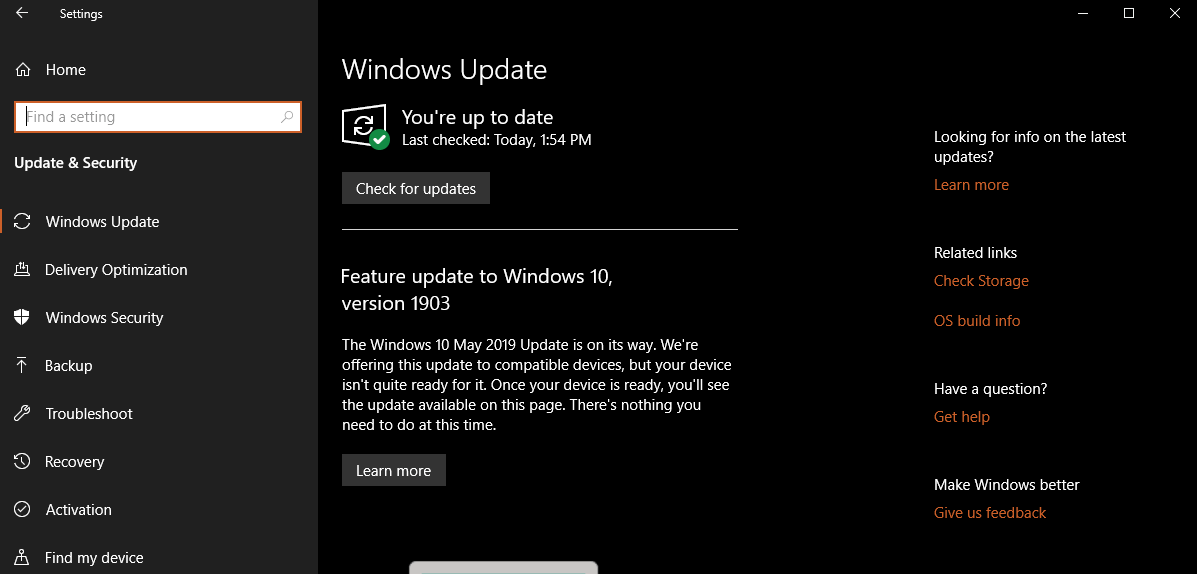
Драйверы устройств сначала публикуются на сайте производителя, затем в блогах, затем на порталах загрузки и, наконец, обновляются в библиотеке Центра обновления Windows. Поскольку библиотека обновлений Windows включает только проверенные и рекомендуемые драйверы с проверенной процедурой, рекомендуется загружать и устанавливать драйверы устройств через Центр обновлений Windows.
Вы можете выполнить следующие действия, чтобы быстро обновить драйверы устройств с помощью Центра обновления Windows:
Шаг 1. Откройте «Настройки» -> перейдите в «Обновление и безопасность» -> нажмите «Центр обновления Windows».
Шаг 2. Нажмите кнопку «Проверить наличие обновлений», чтобы найти последние обновления для всех установленных устройств.
После выполнения вышеуказанных шагов, если драйвер устройства отсутствует или есть какие-либо обновленные драйверы для установленных устройств, они будут загружены и установлены автоматически.
Как обновить драйверы устройств с помощью диспетчера устройств
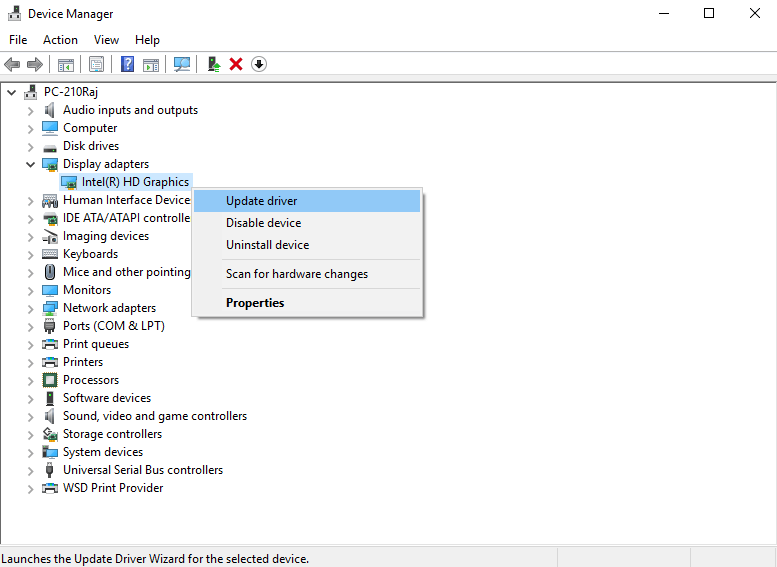
Диспетчер устройств — это утилита Windows, которая информирует вас об устаревших, поврежденных или удаленных драйверах. Он показывает желтый восклицательный знак для изгнания нефункциональных драйверов. Вы можете обновить драйверы для принтера, монитора, беспроводного адаптера и других компонентов вашего компьютера с помощью диспетчера устройств. Это лучшая консоль, с помощью которой вы можете выявлять и устранять проблемы с драйверами устройств в Windows 10.
Установите драйвер устройства с помощью библиотеки Microsoft Windows.
Вы можете выполнить следующие действия, чтобы обновить драйвер устройства с помощью диспетчера устройств, чтобы устранить проблему с драйвером устройства в Windows 10:
Шаг 1. Нажмите «Win + R», чтобы открыть диалоговое окно «Выполнить».
Шаг 2. Введите «devmgmt.msc» и нажмите «ОК» или нажмите клавишу ввода. Вы также можете выполнить поиск «Диспетчер устройств» и выбрать лучший результат.
Шаг 3. Разверните категорию устройства, для которого вы хотите обновить драйвер.
Шаг 4. Щелкните правой кнопкой мыши устройство и выберите «Обновить драйвер».
Шаг 5. Нажмите «Автоматический поиск обновленного программного обеспечения драйвера», чтобы Windows искала последние обновленные драйверы.
Как только вы закончите этот шаг, диспетчер устройств автоматически найдет, загрузит и установит обновленный пакет. Он работает так же, как опция «Центр обновления Windows».
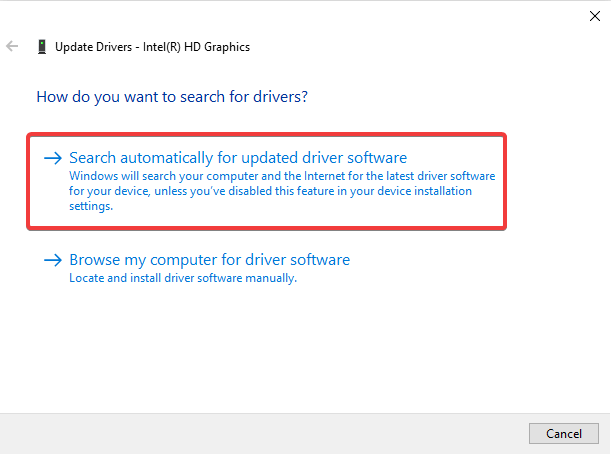
Установите драйвер устройства от производителя

Если драйвер слишком новый, он может быть недоступен через «Обновления Microsoft Windows», в таких случаях вам необходимо загрузить и установить последние версии драйверов устройств с веб-сайта производителя. Это будет ручной процесс.
При загрузке обновленного драйвера устройства с веб-сайта производителя необходимо соблюдать особую осторожность и следовать инструкциям по загрузке файла драйвера «.exe» ИЛИ «.zip» для устройства. После загрузки драйвера выполните следующие действия, чтобы установить его.
Шаг 1. Нажмите «Win + R», чтобы открыть диалоговое окно «Выполнить».
Шаг 2. Введите «devmgmt.msc» и нажмите «ОК» или нажмите клавишу ввода. Вы также можете выполнить поиск «Диспетчер устройств» и выбрать лучший результат.
Шаг 3. Разверните категорию устройства, для которого вы хотите обновить драйвер.
Шаг 4. Щелкните правой кнопкой мыши устройство и выберите «Обновить драйвер».
Шаг 5. Нажмите «Выполнить поиск драйверов на моем компьютере». Нажмите кнопку «Обзор» и выберите папку, в которую вы скачали драйвер. Нажмите кнопку «ОК», чтобы начать процесс установки.
Примечание . Обновленный драйвер должен начать работать на вашем устройстве или может попросить вас перезагрузить систему один раз, чтобы изменения вступили в силу.
Использование расширенного средства обновления драйверов
Кроме того, вы можете использовать лучшее стороннее программное обеспечение, чтобы позаботиться о драйверах вашего устройства. Он не только регулярно проверяет наличие обновленных драйверов, но и устанавливает их из надежных источников.
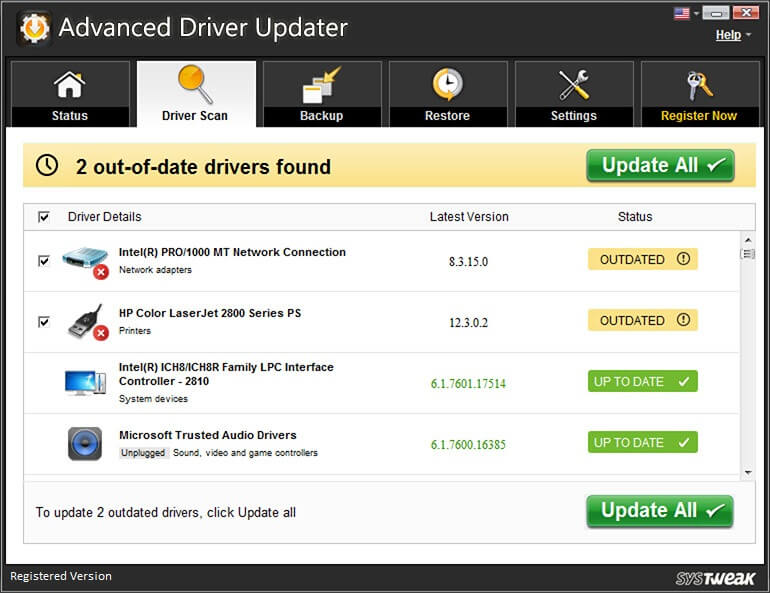
Advanced Driver Updater — характеристики продукта
- Планируйте и сканируйте систему на наличие устаревших драйверов устройств
- Показать сводку всех устаревших драйверов устройств и возможность обновления
- Создайте резервную копию и точку восстановления системы существующих драйверов перед обновлением
- Автоматическая проверка, загрузка и установка обновленных драйверов в один клик.
- Совместимость с Windows 10 и более ранними версиями (поддерживает 32-разрядные и 64-разрядные версии)
- 100% безрисковое и подлинное программное обеспечение с 60-дневной гарантией возврата денег
- Партнерское программное обеспечение Norton Secured и Google для простого решения
Как определить, успешно ли обновлен драйвер
Это быстрый и простой процесс, чтобы определить, все ли драйверы устройств обновлены и работают должным образом. Нам просто нужно открыть консоль « Advanced Driver Updater » и запустить сканирование драйверов. Он автоматически просканирует, обнаружит и отобразит статус драйвера всех устройств и предложит, есть ли устаревший драйвер устройства. Как только вы нажмете кнопку «Обновить все», он автоматически обнаружит, загрузит и установит последние обновленные драйверы для всех устройств, подключенных к вашему компьютеру.
Обновите устаревшие драйверы вашей системы с помощью Advanced Driver Updater.
Подводя итоги
Здесь мы обсудили ручной процесс и автоматический процесс загрузки и установки последних обновленных драйверов устройств и устранения проблем с драйверами устройств в Windows 10. Те, кто считает, что они могут время от времени искать устаревшие драйверы, могут следовать ручному процессу, а те, кто хочет для настройки интеллектуального и автоматизированного процесса «Расширенное обновление драйверов» — лучшее решение. Мы надеемся, что эта статья помогла вам принять правильное решение по устранению проблемы с драйвером устройства. Пожалуйста, поделитесь своим опытом работы с «Advanced Driver Updater» и оставьте комментарий для любых предложений.
Для получения дополнительных советов, приемов и обновлений, связанных с технологиями, подпишитесь на Tweak Library , а если вам больше нравятся видео, связанные с технологиями, посмотрите и подпишитесь на наш канал YouTube . Вы также можете связаться с нами на Facebook и Pinterest .